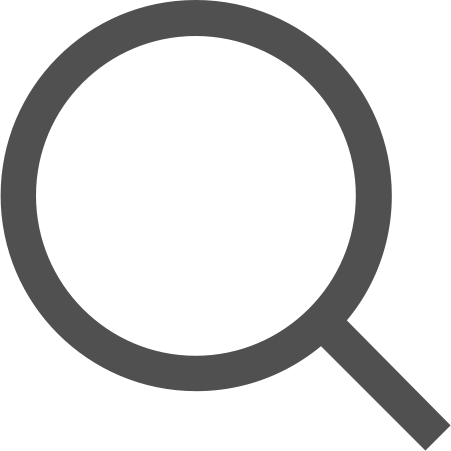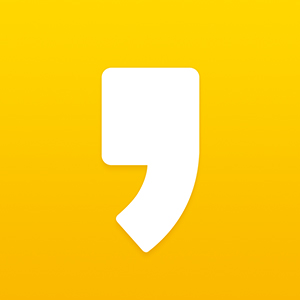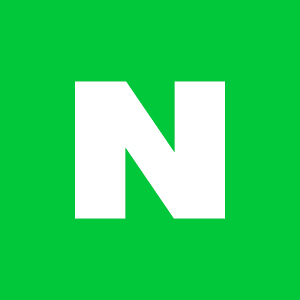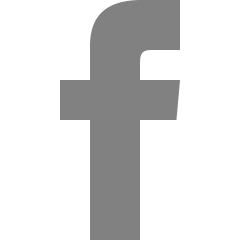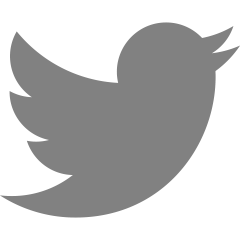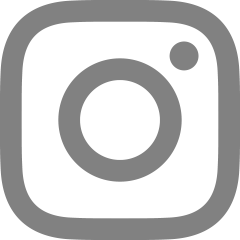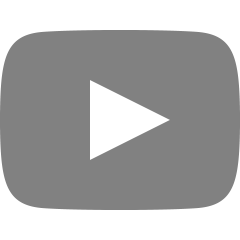Gradle로 Github Action에 Coveralls 적용 방법
1. Gradle plugin 추가
jacoco를 사용하여 coveralls에 report하는 방법을 사용할 것이다.
build.gradle에 아래의 plugins과 jacocoReport를 추가하자.
plugins {
id 'jacoco'
id 'com.github.kt3k.coveralls' version '2.10.2'
}
jacocoTestReport {
reports {
xml.enabled = true
html.enabled = true
}
}2. Coveralls 회원가입
회원가입이후(github 아이디로 회원가입하자) 왼쪽 패널에서 ADD REPOS를 누른다.
Coveralls를 적용할 레파지토리를 찾아서 OFF를 ON으로 바꾸자.

만약 Organization의 레포라면 ADD REPOS화면에서 하단의 UPDATE GITHUB ACCESS SETTINGS를 통해 권한을 추가한 뒤 위에 REFRESH PRIVATE REPOS 버튼을 눌러 업데이트 하도록 하자.
ON으로 바꾸었다면 다시 왼쪽 패널에서 REPOS를 누르면 ON한 레포지토리가 추가되었음을 확인할 수 있다.
레포지로리를 클릭하면 REPO_TOKEN을 얻을 수 있다. 복사 해두자.
3. Github Secrets 설정
레파지토리 Setting을 클릭

왼쪽 패널에서 Secrets 누르고 new repository secret을 통해서 이름은 COVERALLS_REPO_TOKEN 값은 coveralls의 repo_token을 저장하자.
4. Github Action yml 파일/워크 플로우 설정
드디어 워크플로우 설정이다. 해당 레포 gradle build 다음에 아래의 명령어를 추가해주자.
- name: Coveralls GitHub Action
env:
COVERALLS_REPO_TOKEN: ${{ secrets.COVERALLS_REPO_TOKEN }}
run: |
cd (혹시 빌드하는 repo가 root가 아니면 cd 명령어를 통해 이동해주자.)
./gradlew jacocoTestReport coverallsgradlew 실행 권한이 없으면 실행에 실패한다. 해당 워크 플로우 전에 gradlew 실행권한을 주는 job을 넣어주자.
5. Coveralls 레파지토리 Path설정
마지막으로 Coveralls 레파지토리 Path설정이다. 아무 java파일을 클릭하자 아래와 같은 화면이 나온다.

Git repo root는 /home/runner/work/{프로젝트 이름}/{프로젝트 이름} 으로 설정해주면 된다.
아래 Git repo sub directory는 {빌드한 레포}/src 해주면 된다.
빌드한 레포가 루트라면 저 부분은 빼주고 src/만 넣어주면된다.
6. 결과

테스트가 되지 않은 라인은 빨간색으로 나온다.
'Java > Spring boot' 카테고리의 다른 글
| Test Code (0) | 2021.01.31 |
|---|---|
| springfox swagger-ui 3.0.0 버전 적용법 (0) | 2021.01.09 |